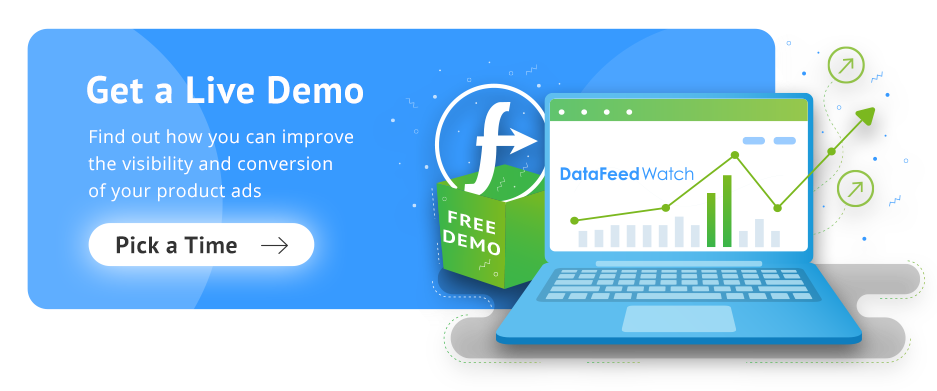Suivi des conversions Google Ads avec les données du panier
Publié: 2022-09-01Table des matières
Ce que signifie le suivi des conversions pour les marchands
Comment configurer des rapports de conversion avec des données de panier
Tester les données du panier
Quoi de neuf?
Que signifie le nouveau suivi des conversions pour les annonceurs ?
Retour en haut ou téléchargez le Guide ultime de l'optimisation des flux de données
Ce que signifie le suivi des conversions pour les marchands
« Conversion » peut signifier plusieurs choses différentes selon le contexte. Dans ce cas, les conversions font référence à la proportion de visiteurs d'un magasin ou d'un site Web qui effectuent ensuite un achat. L'outil de suivi des conversions Google Ads (GACT) fournit des données sur les transactions et les revenus des achats.
Les données du panier ajoutent une autre couche d'informations en plus de chaque conversion. Les annonceurs peuvent voir quels articles sont achetés via les clics publicitaires, quels produits se convertissent le mieux, quels articles sont les plus vendus et quels bénéfices ont été réalisés.
Avec le suivi GACT standard, si vous aviez segmenté les groupes de produits dans votre campagne d'achat, vous pourriez tout au plus savoir sur quel produit a été cliqué et combien de revenus provenaient de l'achat. Désormais, avec les données du panier, il peut révéler quel produit a été acheté même s'il était différent du SKU sur lequel vous avez cliqué dans l'annonce d'achat.
Si vous fournissez le champ cost_of_goods_sold dans votre flux d'achat, vous pouvez également voir le bénéfice. L'utilisation de ces données donne aux commerçants une bien meilleure idée de la rentabilité de leurs campagnes d'achat, ce qui les aide à optimiser encore plus leurs campagnes.
Retour en haut ou téléchargez le Guide ultime de l'optimisation des flux de données
Comment configurer des rapports de conversion avec des données de panier
Au cours du processus de configuration des conversions avec les données de panier, vous aurez la possibilité de soumettre des données de panier et de mesurer un certain nombre de mesures relatives à vos annonces Shopping.
Avant de pouvoir soumettre les informations de votre panier, vous devez soit installer Google Tag Manager, soit utiliser les global site tags de Google. Le gestionnaire de balises de Google facilite la gestion des balises pour votre site. Plutôt que d'avoir à ajouter et à mettre à jour manuellement des balises sur votre site Web, vous pouvez le faire via Google Tag Manager. GTM générera automatiquement des balises correctement formatées que vous pourrez utiliser.
Pour configurer votre conversion avec les données du panier, vous devez d'abord obtenir le code de suivi de conversion standard pour un achat :
Connectez-vous à Google Ads.
Cliquez sur l'icône d'outils en haut à droite.
Sélectionnez "Mesure" dans le menu déroulant, puis cliquez sur l'option "Conversions".
Choisissez l'action de conversion que vous souhaitez utiliser ou créez votre propre action personnalisée.
Installez le global site tag sur votre site Web ou installez Google Tag Manager et utilisez-le.
Une fois que vous avez le code standard, vous devrez envoyer un événement d'achat (car seul cela peut générer des données de panier) qui contient 7 autres paramètres :
Paramètres 1-3 Articles : un tableau de 3 informations sur l'article, à savoir items.id, items.price et items.quantity
Paramètre 4. remise : le montant de la remise, le cas échéant, sous forme d'entier
Paramètre 5. aw_merchant_id : l'identifiant Google Merchant Center
Paramètre 6. aw_feed_country : le pays du flux dans votre Google Merchant Center
Paramètre 7. aw_feed_language : la langue du flux dans votre Google Merchant Center
Voici un exemple de la sortie complète d'un suivi des conversions Google Ads avec données de panier déclenché lors d'un achat réussi :
<code>
<type de script="texte/javascript">
gtag('événement', 'achat', {
"send_to": "AW-1111111/xxxxxxx",
"id_transaction": "100000",
"valeur": 109,97,
"Devise: USD",
"réduction": 5,
"aw_merchant_id": 1234567,
"aw_feed_country": "États-Unis",
"aw_feed_language": "FR",
"items": [{ "id": "PRO-ABC", "quantity": 1, "price": 50.97 }, { "id": "PRO-XYZ", "quantity": 2, "price": 24.5 }]
}); /* ]]> */
</script>
</code>
En plus de l'ajustement du code de suivi, vous devez effectuer un ajustement du flux en incluant la valeur du coût des marchandises vendues (COGS) dans votre flux d'achat. Vous pouvez ajouter le flux cost_of_goods_sold si vous souhaitez utiliser les données pour calculer les marges bénéficiaires.
Shopify, depuis fin 2018, fournit le champ "Coût par article" sur toutes les pages de produits, que DataFeedWatch est capable de télécharger. Si votre application Shopify DataFeedWatch n'a pas été mise à jour depuis 2019, vous pouvez la mettre à jour en cliquant sur l'application pour lui donner l'autorisation d'accéder à ces données de coût. À partir de là, dans DataFeedWatch pour votre chaîne Google Shopping, vous associez le champ cost_of_goods_sold au "Coût par article" de Shopify :

Vous le trouverez dans la section "Champs optionnels".
Retour en haut ou téléchargez le Guide ultime de l'optimisation des flux de données
Tester les données du panier
Si vous êtes en mesure de créer des commandes test, vous pouvez vérifier les paramètres que vous avez définis :
- Ouvrez votre site Web dans Chrome et appuyez sur Ctrl + Maj + I pour afficher la fonction "Inspecter l'élément". Au bas de l'écran, vous verrez la fenêtre DevTools.
- De là, sélectionnez l'option "Réseau".
- Complétez votre commande de test comme d'habitude. (Plutôt que de faire un achat test, car cela peut parfois être difficile selon la plateforme que vous utilisez, j'aime déclencher n'importe quelle page avec le suivi des conversions avec le code de données du panier rempli. Le résultat est le même tant que les variables sont fournies. )
- Une fois que vous avez soumis votre commande test, vous pouvez rechercher la demande avec vos données de conversion en recherchant "/conversion". Il devrait y avoir des paramètres supplémentaires inclus dans votre chaîne de requête. Par exemple:

milieu : 1234567
fcntr : États-Unis
flng : FR
dscnt : 5
bttype : achat
article : (50.97*1*PRO-ABC**)(24.5*2*PRO-XYZ**)
À quoi correspondent chacun de ces paramètres dans le code de suivi :
milieu = aw_merchant_id
fcntr = aw_feed_country
flng = aw_feed_language
dscnt = remise
bttype = type d'événement
item = items (le tableau) correspond à (items.price * items.quantity * items.id)
Retour en haut ou téléchargez le Guide ultime de l'optimisation des flux de données
Quoi de neuf?
Les marchands qui déploient des campagnes Google Ads Shopping peuvent voir une gamme de mesures relatives aux données du panier dans l'interface standard. Ces métriques incluent :
- Commandes : mesure le nombre de ventes attribuables aux clics publicitaires.
- Taille moyenne du panier : la somme totale de tous les articles que vos acheteurs placent dans leur panier, divisée par le nombre total de commandes passées. Une taille de panier supérieure à la moyenne indique que les utilisateurs aiment regrouper d'autres produits lorsqu'ils cliquent sur le produit ou la catégorie de produits. Cela peut générer des informations et des offres de regroupement de produits.
- Valeur moyenne des commandes : le total des revenus générés par les utilisateurs qui cliquent sur vos annonces, divisé par le nombre de commandes attribuables aux clics sur les annonces.
- Coût des marchandises vendues : La somme totale de tous les coûts associés à la production des produits que vous vendez. Vous pouvez répartir les produits dont le COGS est relativement élevé par rapport à leurs revenus dans leur propre campagne afin de pouvoir personnaliser plus facilement une stratégie d'enchères pour la rendre rentable. Les produits dont le COGS se vend bien peuvent être encouragés à évoluer avec leur propre campagne et leur propre budget.
- Revenus : le montant des revenus que vous recevez et qui est attribuable aux clics publicitaires.
- Bénéfice brut : la valeur totale de toutes les transactions que vous avez générées par le biais de clics publicitaires, moins le coût des marchandises vendues. Dans les moments où les flux de trésorerie sont serrés, l'entreprise voudra éviter de pousser les produits à faible marge bénéficiaire. Vous pourrez voir clairement quels produits et groupes de produits ont généré le plus de profit. Pour les catégories de profit élevé, vous pourrez peut-être définir des enchères plus agressives qu'un seul objectif de ROAS.
Voici un exemple des nouvelles mesures pour un de nos clients. Notez que les montants ne s'additionneront pas exactement car le client met à jour le COGS pour des centaines de produits :
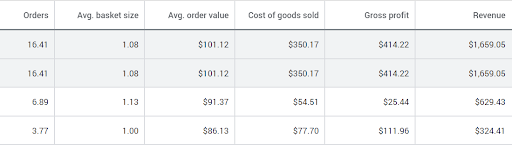
Grâce à ces données supplémentaires, les marchands peuvent avoir une meilleure idée des produits qui génèrent le plus de transactions et des parties de leur inventaire qui sont les plus rentables. Bien qu'il soit important d'éviter de surcharger les données et de se concentrer sur les métriques les plus importantes, ces nouvelles métriques comblent les lacunes de l'approche précédente de Google et constituent des ajouts intéressants à leur collecte de données. Il deviendra la nouvelle norme de commerce électronique pour les campagnes d'achat.
Retour en haut ou téléchargez le Guide ultime de l'optimisation des flux de données
Que signifie le nouveau suivi des conversions pour les annonceurs ?
Chaque fois que Google apporte une modification importante à son infrastructure et à ses algorithmes, il a l'habitude de ne pas très bien communiquer les choses. En conséquence, de nombreux propriétaires de sites Web passent à côté de nouvelles fonctionnalités et de nouveaux outils simplement parce qu'ils ne réalisent pas qu'ils sont là. Heureusement, avec cette mise à jour, il est assez difficile de passer à côté des nouvelles mesures que Google vous permet de mesurer et de suivre.
À première vue, ou si vous êtes encore novice dans le suivi des conversions et les campagnes publicitaires Google en général, l'ajout de nouvelles mesures peut ne pas sembler un gros problème. Cependant, certains avantages importants sont à la disposition des annonceurs capables de capitaliser sur ces nouvelles capacités.
Une meilleure compréhension des profits et des coûts
En affaires, il est toujours important de savoir où va votre argent. Il est relativement facile de maîtriser vos coûts et votre rentabilité lorsque vous êtes une petite entreprise. Cependant, à mesure que votre entreprise et votre gamme de produits se développent et que vos chaînes d'approvisionnement deviennent plus complexes, il est facile de perdre la trace de ces données importantes.
Les nouvelles mesures proposées par Google vous permettent d'avoir une image plus claire de la rentabilité de vos campagnes et de la manière dont vous pouvez les optimiser pour améliorer la rentabilité.
Obtenez une meilleure compréhension de votre gamme de produits
Vous pouvez également utiliser les données du panier pour voir à quelle fréquence un utilisateur clique sur un produit et finit par en acheter un autre. Avec ce genre d'informations, vous découvrirez peut-être que certains de vos produits apparemment moins fructueux augmentent en fait les ventes de vos produits les plus rentables.
Plus vous connaissez votre gamme de produits, plus il vous sera facile de les vendre à d'autres personnes. Grâce aux nouvelles données de panier fournies par Google, vous pouvez obtenir des informations importantes sur les produits qui génèrent vos bénéfices et ceux qui génèrent les ventes d'autres produits. Bien sûr, cela révélera également quels produits sont le maillon faible de votre gamme et vous fournira des informations sur ce par quoi vous pouvez les remplacer.
Mieux vous comprenez votre gamme de produits et la relation de votre client avec elle, plus il est facile de prendre les bonnes décisions avec votre marketing.
Pour plus de secrets d'initiés pour rentabiliser vos campagnes Google Shopping, vous pouvez télécharger votre copie gratuite de Google Shopping pour Shopify : Le guide définitif .
Retour au sommet